Heiansdo wann Dir un der MS Outlook Applikatioun schafft, kënnt Dir feststellen datt Ënnerfolder net ënner Inbox an der Outlook PST Datei weisen. Hei wäerte mir fënnef effektiv Léisunge weisen fir de Problem ze korrigéieren.
D'Microsoft Outlook Applikatioun ass universell unerkannt fir seng erweidert Palette vu Featuren an allgemeng Liichtegkeet. Et hält weider d'Positioun vum preeminente Desktop E-Mail Client och haut. Wéi och ëmmer, d'Applikatioun kann heiansdo op eng onregelméisseg Manéier behuelen. Een esou Thema dat e puer Outlook Benotzer tendéieren ze bemierken ass d'Feele vu Subfolderen déi ënner Inbox erscheinen. D'Fro vum Verschwannen vun Ënnermapper aus PST-Dateien gëtt méi dacks a Systemer gemierkt, déi de Betribssystem lafen Windows 10.
Verstinn d'Ursaachen fir Ënnerfolder déi net an Outlook weisen
Wann Dir Ënnerfolder fehlt ënner Inbox, sidd Dir most Wahrscheinlech kuckt op en Zwëschefall vu PST Korruptioun. Heiansdo kënnen Feeler an der Basisdatendatei agefouert ginn, wéinst logesche Feeler, déi d'Datedatei kompromittéiere kënnen an dëse Feeler verursaachen. A verschiddene Fäll kënnen och falsch Vue Astellunge dëst Thema verursaachen. Fir d'Thema vun Ënnerfolder ze léisen, déi net opdauchen, kënnt Dir déi fënnef Léisungen hei ënnen ausprobéieren.
#1. Benotzt e Top of the Line PST Recovery Tool
Mat der Tatsaach, datt e korrupte PST d'Wurzelursaach hannert fehlend Ënnerfolder am MS Outlook ka sinn, mécht et Sënn fir en Top-Notch PST Erhuelungsinstrument wéi ëmmer zouverlässeg ze lafen DataNumen Outlook Repair fir eng Erhuelung ze probéieren. Dës mächteg Applikatioun kann all Datenelementer aus der kompromittéierter PST-Datei kréien an se séier op eng Ausgangsdatei réckelen. Wann den Erhuelungsprozess eriwwer ass, ersetzt just déi korrupt PST-Datei mat der leschter Ausgabdatei a probéiert Outlook erëm ze lafen.
#2. Probéiert de ScanPST Tool ze benotzen fir déi korrupt Datei ze reparéieren
Wéinst der onheemlecher Frequenz vun der Outlook Applikatioun fir Feeler ze generéieren, bitt Microsoft en Erhuelungsinstrument mam MS Office Applikatiounspaket, genannt ScanPST fir sou Themen ze këmmeren. Wärend den Inbox Repair Tool Iech hëllefe mat klengen Tëschefäll vun Datekorruptioun ze këmmeren, musst Dir ëmmer am Kapp behalen datt d'Applikatioun kuerz géint Tëschefäll vun extensiv Datekorruptioun ka kommen. Gitt einfach op Microsoft Support Site fir de Standort vum ScanPST op Ärem System ze kennen an de Prozess vun der Erhuelung.
#3. Reset Views an Outlook fir All Folders
Fir d'Thema vun Astellungsfehler an Usiichten ze isoléieren, ass et recommandéiert datt Dir probéiert d'Outlook Vue zréckzesetzen andeems Dir d'Schrëtt hei ënnendrënner befollegt.
- Start de MS Outlook Applikatioun a gitt op d' Inbox Dossier
- Elo gitt op View an der ieweschter Menübar a klickt op Änneren View a wielt d'Vue Optioun (Beispill Kompakt, Single)
- Elo klickt op View Astellungen an dann klickt op Reset aktuell Vue
- Nächste Kapp zréck op Änneren View a klickt op Gëlle aktuell Vue op aner Mail Classeure
- wann der Bewerbung View Écran weist op, markéiert d'Checkbox fir Gëlle Vue fir subfolders a klickt op Ok déi Ännerungen ze späicheren.
Dir kënnt och méi detailléiert Informatiounen aus der Microsoft Support Site.
#4. Zréck zréck op de fréiere Restauratiounspunkt mam System Restauréieren
d' System Restauratioun Feature am Windows ass eng fantastesch Optioun fir all Softwareprobleemer ze handhaben déi Dir erliewen wann Dir um System schafft. Et kann benotzt ginn fir de System op e fréiere Staat zréckzekréien wann d'Outlook Applikatioun an der richteger Uerdnung funktionnéiert. Fir System Restauréieren auszeféieren, probéiert d'Schrëtt hei ënnendrënner
- An Windows Sich Bar (och Run Box genannt) op Ärem Desktop a gitt an System Restauratioun
- Elo starten den Erhuelung Control Panel
- ënnert der Fortgeschratt Erhuelung Tools Wahlen, Hit op Open System Restauréieren
- Wielt elo eng spezifesch Restauréieren Punkt wann Dir mengt datt d'Outlook Applikatioun ouni Stress funktionnéiert a gitt de System zréck andeems Dir d'Instruktioune um Bildschierm befollegt.
#5. Ersetzen déi existéierend PST-Datei mat enger virdru Backup Kopie
Vill Outlook Benotzer, besonnesch déi, déi Outlook fir Geschäftskommunikatioun benotzen, tendéieren regelméisseg Backupe vun der PST Datendatei ze huelen. Elo am Fall wou Dir eng fréier Backupkopie vun der PST-Datei hutt, kënnt Dir einfach déi aktuell Datei domat ersetzen. Dëse Prozess kann séier ofgeschloss ginn an ass ganz einfach ze maachen wéi an de Schrëtt hei ënnendrënner.
- Open MS Ausbléck a gitt op de Fichier Reiter
- Nächst ënnert der info Tab a Kapp ze Kont Astellungen
- wielt Kont Astellungen vun den disponibelen Optiounen
- Als nächst plënneren op den Daten Fichieren Tab an extrahéiert de Standort vun der aktueller PST-Datei
- Öffnen den zoustännegen Dossier a Windows an ersetzt déi existent Datei mat der Backupdatendatei
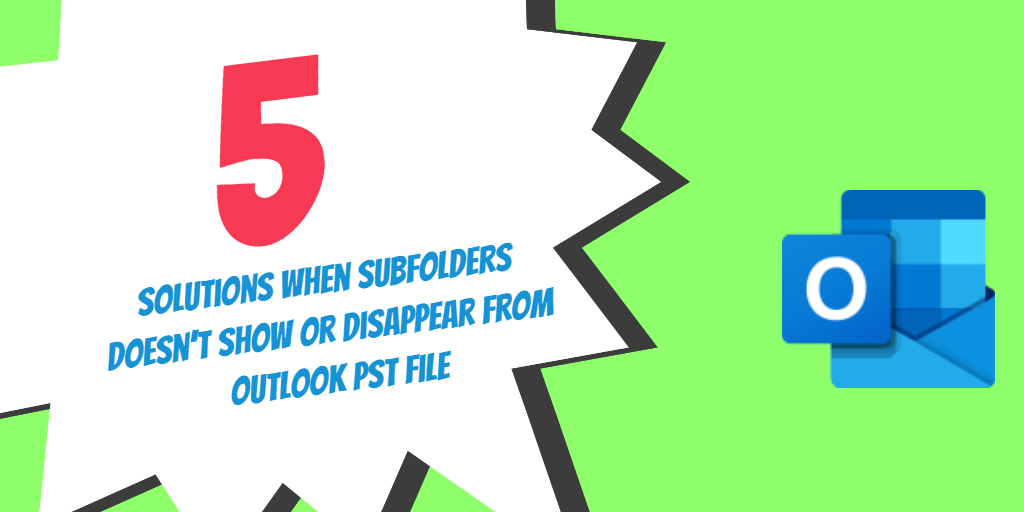


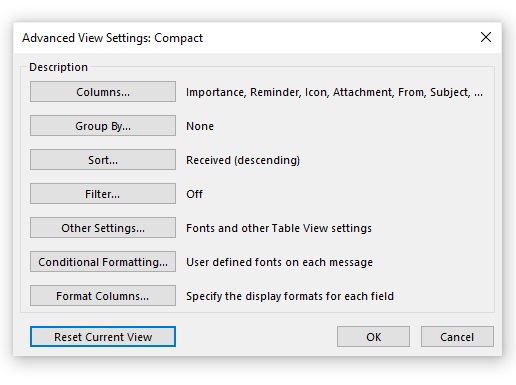
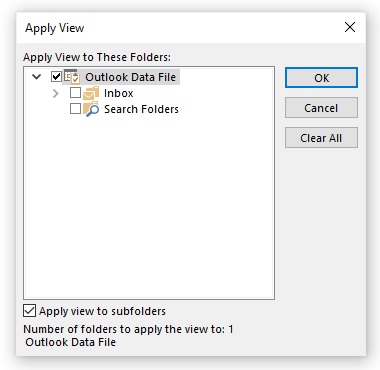

Ech hunn et gär wann d'Leit zesummekommen a Meenungen deelen. Grousse Site, bleift drun!